Soluciona los problemas para acceder a la configuración del router

Tener acceso a la configuración de nuestro router es una cuestión importante que debemos tomarnos en serio. Simplemente por una sencilla razón, y es que nos va permitir un mejor control y seguridad de nuestra conexión de Internet ya sea de casa o de una pequeña red de una Pyme. Por eso, cuando estamos por primea vez frente a nuestro router nos debemos plantear una serie de cuestiones para mejorar su seguridad. Una de ellas es, sin duda, el cambio de la contraseña del router, y otro el de la clave del Wi-Fi. Sin embargo, llega un momento que pasado el tiempo, es posible que tengamos problemas para acceder a la configuración del router. Aquí, en este tutorial, vamos a explicar cómo solucionar este error.
Algunos de vosotros se preguntará si es importante poder acceder a la configuración del router. La respuesta es un rotundo sí, ya que tener acceso al router nos brinda muchas posibilidades. Por ello, antes de empezar a explicar cómo arreglar este problema, vamos a mostraros brevemente que ventajas nos ofrece tener acceso al router.
Para qué sirve acceder al router
Si no podemos entrar a la configuración del router estamos perdiendo muchas cosas. En ese momento nos convertimos en un simple usuario o cliente, que lo único que puede hacer es disfrutar de su conexión a Internet mientras no haya problemas. No obstante, si tomamos las riendas de nuestra conexión y tomamos el control, las cosas cambian. Esta, por ejemplo, es la pantalla de configuración con una vista general del Fritz!Box 7530:
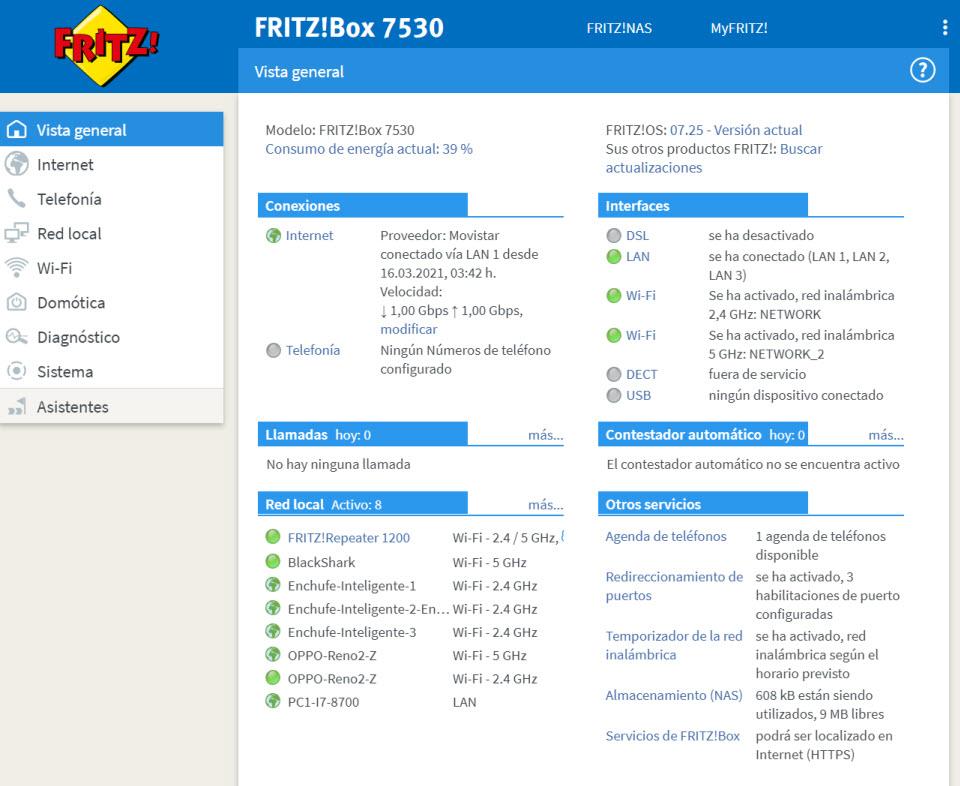
En este caso en la parte de la derecha nos ofrece una visión de los equipos conectados y de los servicios activos. Por otro lado, a la izquierda, tenemos los apartados típicos, de red local, Wi-Fi, diagnóstico y más. A priori, igual alguno piensa que sólo le interesan dos o tres cosas pero hay muchas más. Respecto a la configuración de Internet y de la red local nos va a permitir:
- Configurar el DHCP que asigna las IPs a nuestro gusto y poner los servidores DNS que queramos.
- Establecer una IP determinada a nuestros dispositivos.
- Abrir puertos para que funcionen determinados programas, como, por ejemplo, los tipos de P2P o para crear un servidor.
- Ver los dispositivos conectados.
En lo que se refiere al Wi-Fi, podremos cambiar la contraseña o establecer un canal diferente. También podríamos activar o desactivar el WPS, crear una red para invitados o configurar el temporizador para que el Wi-Fi se encienda y se apague a una determinada hora.
Además, suelen permitir realizar una serie de diagnósticos básicos y suelen tener un visor de eventos con los sucesos más relevantes. Tampoco debemos olvidarnos que allí tenemos un apartado para hacer una copia de seguridad de nuestra configuración, para luego poder restaurarla. Y para finalizar, también tienen un apartado para actualizar el firmware. Se suele hacer pulsando un botón que busque actualizaciones o con un archivo previamente descargado. Como habéis podido observar, acceder a la configuración del router nos brinda una gran variedad de oportunidades.
Por tanto, acceder a la configuración del router puede ser muy útil para un mantenimiento básico y también para solucionar ciertos problemas. El objetivo es lograr que la conexión funcione lo mejor posible y no tener complicaciones a la hora de conectar otros aparatos y que la velocidad o calidad de la señal no sean adecuadas y tengas problemas de algún tipo.
Cómo acceder a la configuración del router
Normalmente la forma de acceder a un router es muy sencilla. Siguiendo tres sencillos pasos entraríamos a la configuración del router. Primero abrimos un navegador de Internet. A continuación, escribimos la IP de nuestro router también conocida como puerta de enlace. En tercer lugar ponemos la contraseña y entramos por web a la configuración del router. Esta, por ejemplo, sería la pantalla de configuración de un router ASUS RT-AX89X:
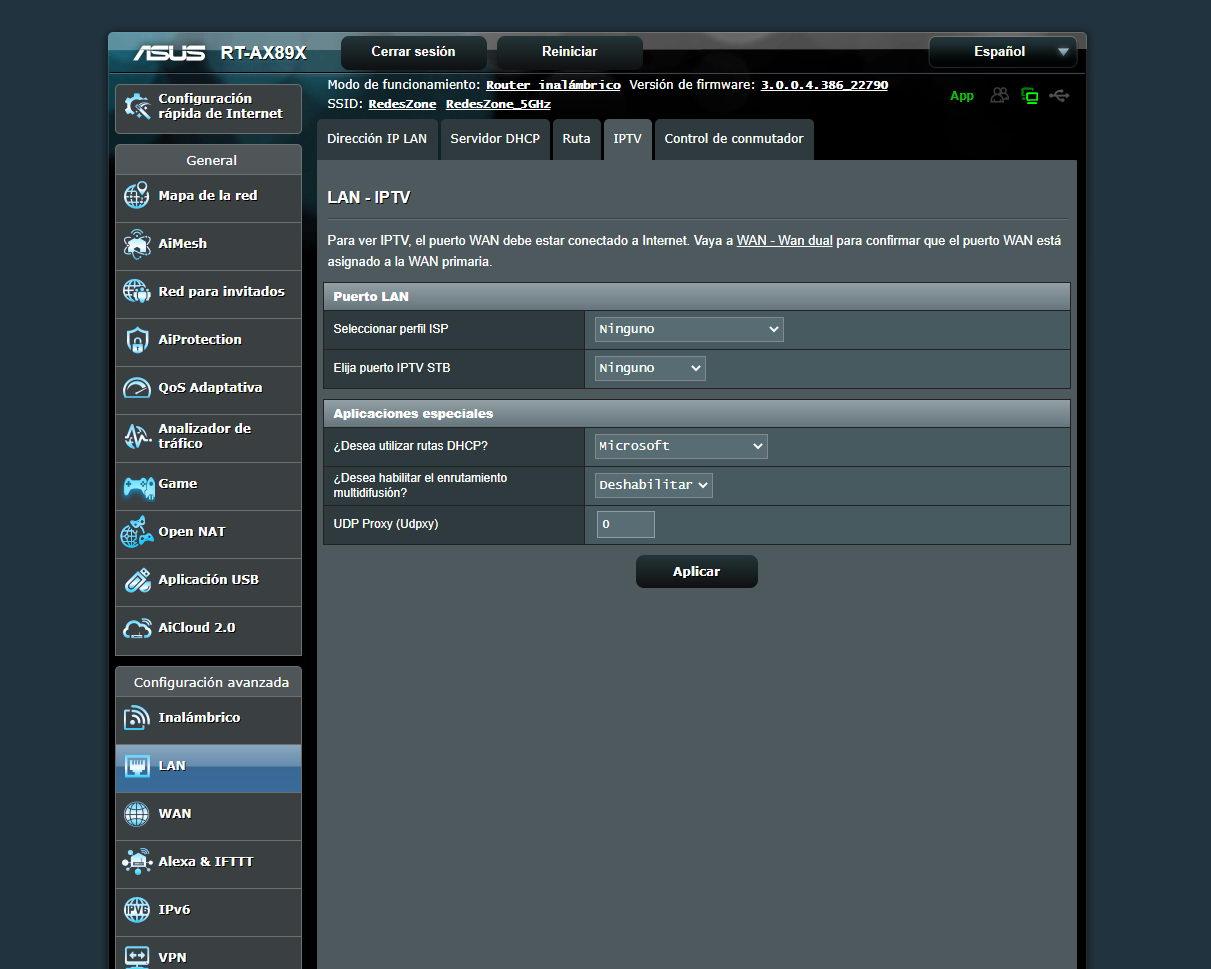
Como ya explicamos anteriormente aquí podremos configurar El Wi-Fi, abrir puertos y más. No obstante, puede llegar el momento en que no podemos acceder a la configuración del router y es entonces cuando comienzan los problemas y los quebraderos de cabeza.
No se accede siempre igual
Por lo general, siempre hay que poner una misma dirección en el navergador para entrar a la configuración de estos dispositivos. Sin embargo, hay modelos en los que es necesario escribir otra URL en la barra de direcciones. Puede que hayas probado 192.168.1.1, pero no te haya funcionado. Esto es porque el modelo de router que tienes no lo admite. En ese caso, deberás probar el siguiente: 192.168.0.1.
Hay que tener en cuenta que estos números en particular se dan como representación de la puerta de entrada al panel de administración del router, que en su mayoría es de operadores, aunque también puedes tener uno por tu cuenta. No obstante, hay compañías que te dan otras vías de acceso, como entrar a través de Internet o por aplicaciones al menú de configuración. Por lo que es otro detalle que debes tener en cuenta en el momento de querer acceder a su menú de ajustes.
Diferencias entre routers
La configuración de un router puede variar significativamente de un modelo a otro, incluso dentro de la misma marca. Esto se debe a que cada fabricante diseña sus dispositivos para adaptarse a diferentes entornos de red y a diferentes necesidades de los usuarios. Algunos routers ofrecen una configuración muy básica, mientras que otros permiten una configuración mucho más avanzada. Por ejemplo, algunos routers solo permiten configurar la red Wi-Fi y el nombre de usuario y la contraseña del administrador, mientras que otros permiten configurar múltiples redes Wi-Fi, incluyendo la velocidad, el ancho de banda y la seguridad de cada una.
Otro factor que puede variar entre los routers es la interfaz de usuario utilizada para acceder a la configuración del router. Algunos routers utilizan una interfaz gráfica de usuario (GUI) que facilita la configuración, mientras que otros requieren que el usuario tenga conocimientos técnicos y habilidades de línea de comandos.
Además, la seguridad es otro aspecto importante que varía entre los routers. Algunos modelos de routers incluyen características avanzadas de seguridad, como firewalls de hardware, filtrado de contenido y control de acceso basado en MAC. Mientras que otros modelos de routers solo ofrecen características de seguridad básicas y pueden ser vulnerables a ataques.
Otro factor que puede variar entre los routers es la capacidad de personalización. Algunos routers permiten a los usuarios instalar firmware personalizado, lo que les permite agregar características adicionales que no están disponibles en el firmware de fábrica. Mientras que otros routers tienen firmware cerrado y no permiten la instalación de firmware personalizado. Este es uno de los principales beneficios de algunos routers, ya que, gracias a esta característica son muy adaptables a las necesidades que tengamos como usuarios o empresa. Por lo cual la inversión en estos dispositivos puede ser muy beneficiosa en muchos casos diferentes.
Causas por las que no podemos acceder al router
En el apartado anterior hemos visto que para entrar a la configuración del router se requieren de dos elementos. Si fallamos al teclear cualquiera de los dos en nuestro navegador de Internet, no tendremos acceso. Como ya habréis podido adivinar estos dos elementos son:
- IP de vuestro router.
- Usuario y password o contraseña del router.
La forma de actuar en cada caso sería totalmente diferente en función de qué se conozca, una sola o ninguna. A continuación, iremos explicando qué podemos hacer para poder acceder al router en función de los dos elementos anteriores.
Solución al problema de acceso a la IP de nuestro router
Un síntoma de que algo no funciona cuando queremos acceder a la configuración del router, es que casi de inmediato no nos pide que introduzcamos la contraseña. Entonces nos va a aparecer una pantalla como esta:
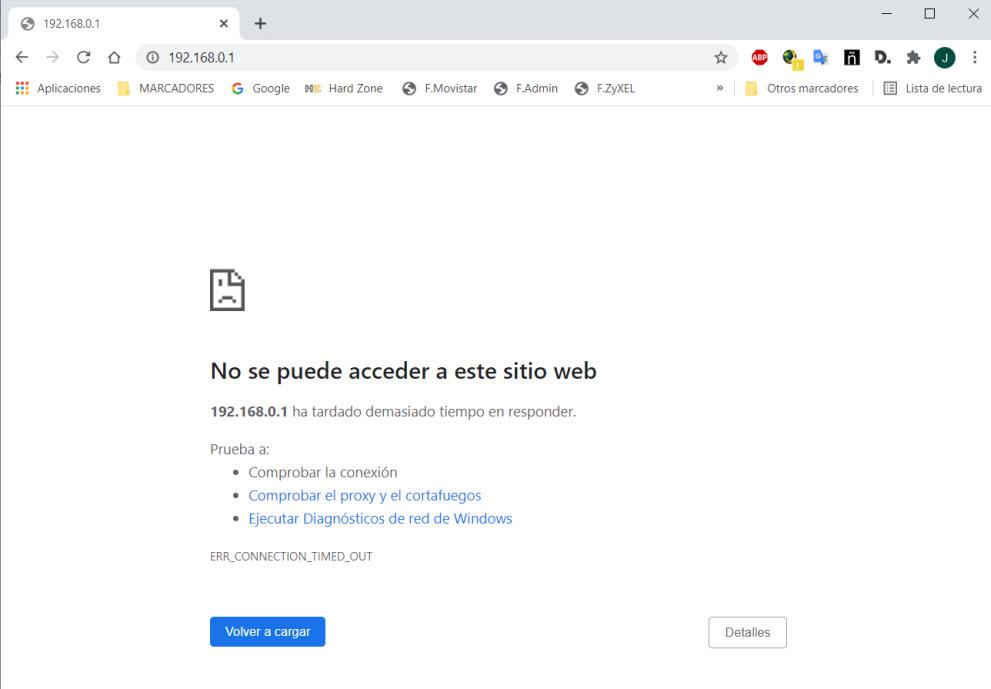
En ese momento nos saldrá una pantalla en la que se nos indica «No se puede acceder a este sitio web«. Una cosa común es que, por las prisas, tecleemos una IP incorrecta. Otra razón que el router esté apagado o no estemos convenientemente conectados por cable de red o Wi-Fi. Si podemos navegar por Internet, podemos descartar esto último. Por otro lado, si navegamos por Internet y el router no responde lo más probable es que estemos poniendo mal la IP.
Debes comprobar también que la configuración de la tarjeta de red de tu ordenador sea la correcta. Puede que hayas estado configurando otro equipo y que se te haya olvidado volver a cambiar la configuración de la tarjeta de red. En este caso, vuelve a la configuración de la tarjeta de red haciendo clic en «Abrir Configuración de Red e Internet«. Una vez dentro del configurador, busca en la columna de la derecha el botón “Cambiar opciones del adaptador”, una vez hayamos hecho clic, nos aparecerá otra ventana, donde tendremos que elegir la tarjeta de red que queramos configurar, WiFi o Ethernet. Si la conexión con el router es mediante cable, deberás elegir Ethernet.
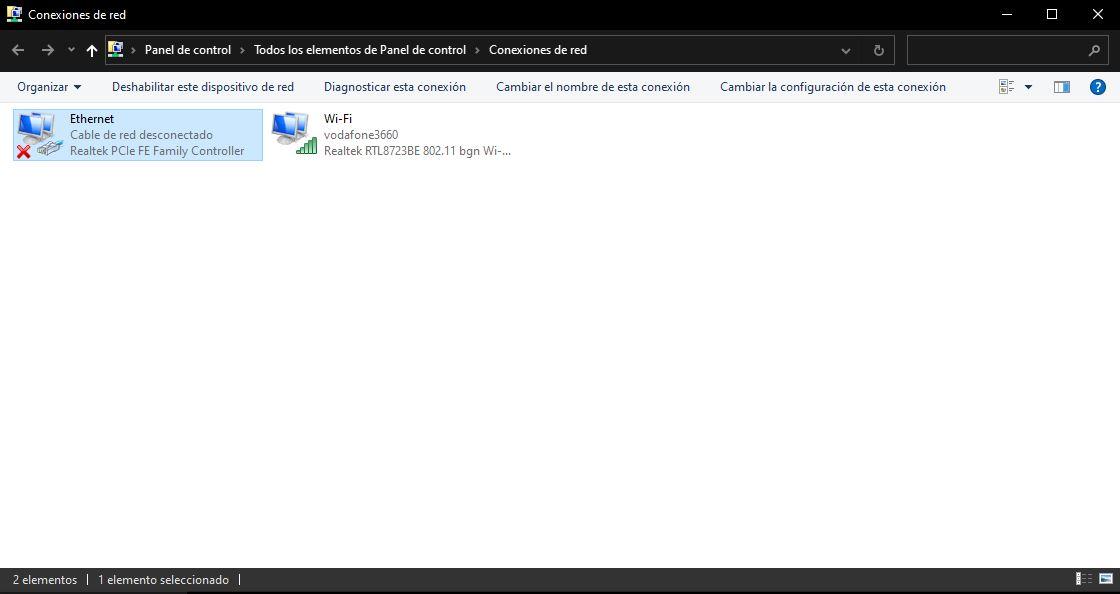
Llegados a este punto, si ya sabemos cómo estamos conectados al router, seleccionamos Ethernet o WiFi y hacemos clic derecho. Aparecerán una serie de opciones al hacer clic y pulsaremos sobre “Propiedades”. Al hacer clic en propiedades, se abrirá una nueva ventana con varias opciones marcadas con un tic en la parte izquierda. Solo queda hacer doble clic en la opción “Protocolo de Internet versión 4 (TCP/IPv4)”. Una vez aquí, se nos abrirá una última ventana donde tendremos que asegurarnos que la dirección IP y el DNS se encuentren en modo automático.
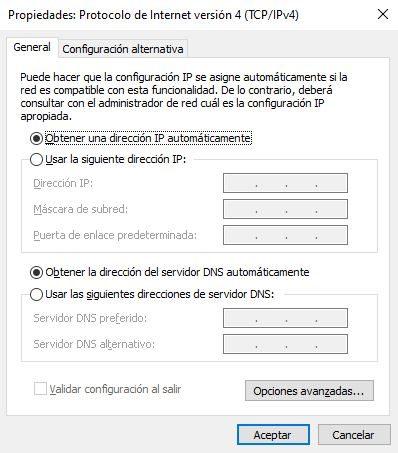
Una vez hayas seleccionado el modo automático, es importante que hagas clic en aceptar en ambas ventanas para que los cambios se guarden. Ten en cuenta que si pulsas las aspas de la esquina superior para cerrar la ventana, los cambios no se guardarán.
Cómo podemos averiguar la IP del router en Windows
Ahora llega el turno de averiguar la IP del router para que introduciendo nuestra contraseña podamos acceder a él. Normalmente la puerta de enlace predeterminada del router es 192.168.1.1. Es la dirección que tendrás que poner en el navegador. No obstante, esto puede variar. A veces es 192.168.0.1 o cualquier otra. Si no sabes cuál es en tu caso, puedes averiguarlo de forma muy sencilla. En Windows tienes que ir a Inicio, entras en la Terminal y ejecutas el comando ipconfig. También puedes escribir Símbolo del sistema o CMD en el menú Inicio y presionas enter. A continuación, verás que sale una ventana donde podrás ejecutar comandos. En este caso el que tenemos que poner es:
ipconfig /all
Una vez escrito escrito pulsamos en enter y nos mostrará estos resultados. Allí te aparecerán diferentes datos relacionados con la red y uno de ellos es la puerta de enlace.

Allí tenemos que buscar la puerta de enlace predeterminada que se corresponde con la IP del router. Como podéis observar la IP del router es 192.168.1.1 y anteriormente no pudimos entrar porque pusimos otra diferente 192.168.0.1. A continuación, ya poniendo la password correcta podremos acceder a la configuración del router sin problemas.
También el comando Ping nos puede ayudar a conocer si el router está activo y si hay algún problema. Simplemente es escribir ping, la IP del router y pulsar enter como en el siguiente ejemplo:
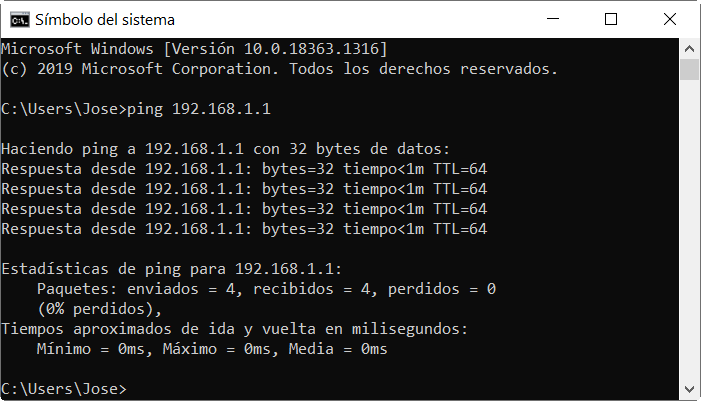
Si en tu caso no usas Windows, sino macOS, entocnes ten claro que también puedes averiguar tu IP de acceso al router. Solamente debes escribir «netstat -nr|grep default» en la terminal o entrar en Preferencias del sistema > Red. Desde aquí, deberás hacer doble clic sobre la conexión. En ese momento ya podrás saber la dirección de acceso a la configuración del dispositivo.
Solución al problema de acceso cuando la contraseña está mal
En otras ocasiones, ponemos correctamente la IP del router pero al introducir la password o contraseña, nos da un mensaje de error. Este sería un ejemplo:
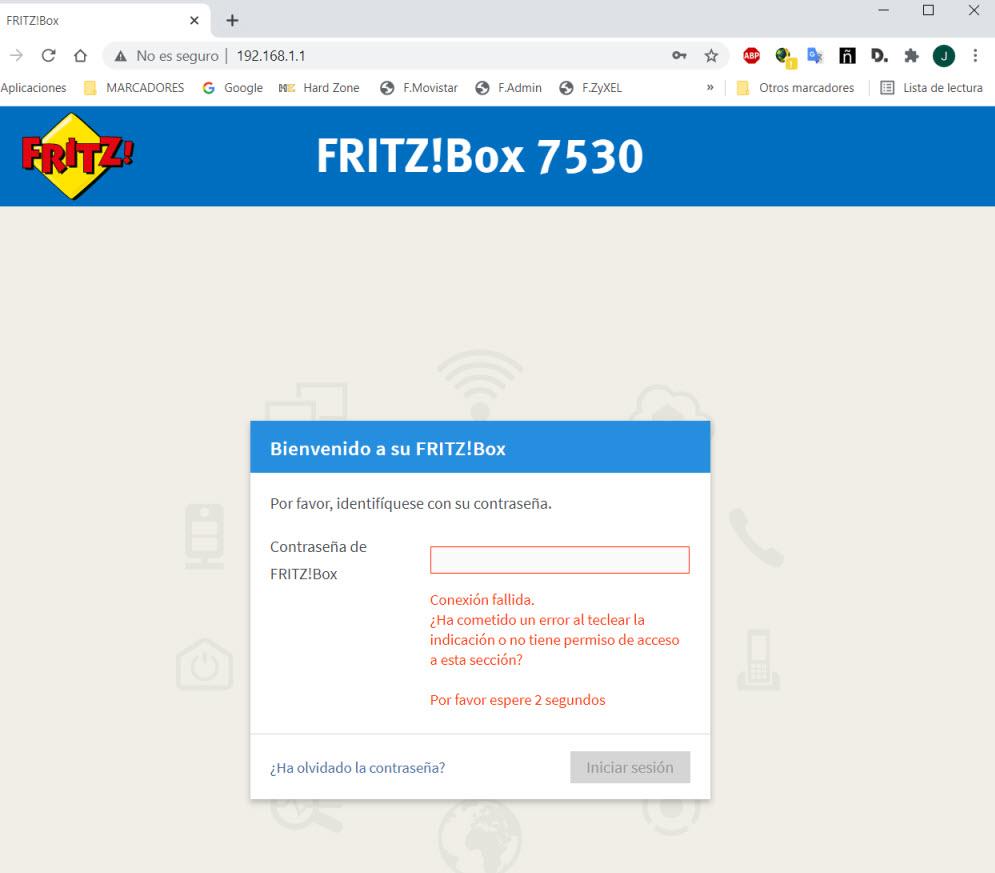
Aquí se puede apreciar que hemos puesto mal la contraseña y que tenemos que esperar unos momentos para introducirla de nuevo. Eso no quiere decir que sepáis vuestra password, quizás la hayáis introducido mal. Un fallo típico es tener activado el bloqueo de mayúsculas o haber confundido alguna letra mayúscula con minúscula. Una vez comprobado que no la sabemos, tendremos que mirar otras alternativas. Entonces llega el momento de comprobar la pegatina que viene debajo del router:

Aquí podréis encontrar la clave del router y la del Wi-Fi de la banda de 2.4 GHz y de 5 GHz. También hay que señalar que no siempre nos ofrece todos los datos, entonces hay que consultar el manual del fabricante o del proveedor de ese router. No obstante, si la hemos cambiado nos toca recurrir al reset de fábrica y nos dejará el router con los valores que aparecen en la pegatina.
Como consejo de seguridad, podemos decir que es importante cambiar la contraseña del router. No es buena idea dejar la que viene predeterminada, ya que un atacante podría aprovecharse de ello para explotarla y robar tus datos. Es interesante que pongas una clave que sea segura, que cumpla con todos los requisitos de cara a proteger la seguridad de la red y de todos los dispositivos que conectes a ella. Si accede al aparato, podría cambiar cualquier cosa de la configuración y provocar un mal funcionamiento.
Si el problema persiste y no logramos entrar al router por un error al introducir la contraseña, no podremos entrar a la interfaz si no lo reseteamos. Para ello, deberás pulsar el botón “Reset” que suele encontrarse en la parte posterior del router. Púlsalo durante más de 20 segundos para asegurarte de que se hace un reset completo y el router vuelva al estado de fábrica.
Una vez hecho esto, deberías seguir los mismos pasos para acceder a la interfaz e introducir el usuario y la contraseña de acceso que tiene el router por defecto.
Recuerda, una vez hayas entrado al router, volver a cambiar la contraseña de acceso para evitar que entren en tu equipo sin autorización.
Te encuentras conectado a una VPN
En los tiempos que corren, cada día adoptamos más el uso de las VPN por muchos motivos, unos más obvios como el hecho de la seguridad que nos brinda, pero otros más banales como el hecho de que las utilizamos para, por ejemplo, falsificar nuestra ubicación para poder acceder a servicios de streaming o para poder jugar algún juego online que pertenece a alguna región específica del planeta.
La cuestión es que, mientras nos encontramos conectados a la VPN, no podremos realizar ningún cambio o configuración sobre nuestra conexión directamente en nuestro router, ya que precisamente la VPN como función principal lo que hace es crear una conexión privada y por tanto cambia nuestra puerta de enlace predeterminada.
Por esta razón, si por ejemplo estas dentro de una VPN y la dirección IP de tu router es la 192.168.1.1 e intentas acceder a ella mientras sigues conectado a dicha VPN, lo que pasará es que te hará esperar un tiempo de carga para posteriormente indicar exactamente el mismo error que indicamos anteriormente, ya que habrá un time out en la conexión y solo aparecerá el mensaje indicando que no es posible acceder a ese sitio web.
Por suerte, en este caso la solución es bastante simple e incluso diríamos que más bien es obvia, al no ser posible acceder a la configuración de nuestro router al mismo tiempo que estamos conectados a la VPN lo único que tenemos que hacer es desconectarnos y comprobar nuevamente colocando en la barra de direcciones la de nuestro router y ver si ahora accedemos correctamente a la página de configuración o administración del mismo, simplemente hay que tener en cuenta que si necesitamos realizar una modificación en nuestra configuración, deberemos hacerlo antes o después de conectarnos a nuestra VPN pero nunca durante dicha conexión.
Prueba con el modo incógnito del navegador
Otra prueba bastante sencilla que podemos realizar, es utilizar el modo incógnito de nuestro navegador, con esto podremos comprobar si el que no podamos conectarnos a nuestra página de administración del router, viene causado por alguna extensión o complemento.
Si desde el modo incógnito podemos acceder, entonces en el modo normal lo que debemos hacer es deshabilitar todos los complementos y extensiones y probar habilitarlos uno por uno hasta que demos con el culpable del fallo y así poder eliminarlo.
Firmware desactualizado
Otro de los motivos por lo que es posible no conseguir acceder a la configuración del router es que este no tenga las actualizaciones de firmware adecuadas. Esto puede ser por motivos de seguridad en la versión actual, o que simplemente ya no está soportada por el fabricante u obsoleta.
En este caso, tendremos que dar uso de procesos como puede ser la utilidad TFTP para actualizar o flashear el firmware del router. Esto quiere decir que lo actualizaremos a una nueva versión. Normalmente, cada fabricante proporciona su propia herramienta para realizar este proceso, ya que es independiente del acceso al router en un primer momento. Una vez tenemos esta utilidad descargada tendremos que conseguir el archivo firmware correspondiente al modelo de nuestro router. Lo más sencillo es acudir a la página de soporte del fabricante y descargarla desde ahí, de este modo, nos aseguramos disponer de la más reciente.
Una vez tenemos todo lo necesario con la herramienta TFTP y el archivo, tendremos que asegurarnos de que nuestro router responde a ping. Si este responde podemos acceder a la herramienta descargada e introducir las credenciales de acceso al router. En estos casos, la dirección IP y la contraseña. A mayores, cargamos el archivo en el programa, normalmente se realiza desde una opción llamada «Examinar», y una vez seleccionada, podremos proceder a instalarla en el router. El proceso comenzará y se realizará de forma automática.
Este proceso podemos repetirlo una vez más si es necesario por un error, pero debemos asegurarnos de hacer un reinicio al router con un nuevo ciclo de energía. Una vez termine de instalarse, ya tendríamos que poder conectarnos a nuestro router mediante su interfaz web, pero si el problema persiste es recomendable ponerse en contacto con el departamento de soporte de la marca, o con nuestro ISP si se trata de un dispositivo facilitado por ellos.
¿No parpadean las luces LED en el extremo del cable de nuestro ordenador?
Si observamos que las luces led están funcionando correctamente en nuestro router, pero, por el contrario, observamos que en el sitio donde va conectado nuestro cable de red al ordenador, no parpadean las luces led. Probablemente se deba a un problema en el puerto del router donde hemos conectado el cable.
Lo primero que podemos hacer es probar a poner nuestro cable de red en otro puerto del router y observar después de unos segundos si empieza a hacer link y parpadean las luces. Si esto no ocurre, otra prueba que podemos realizar es voltear los extremos del cable, es decir, que extremo que está conectado en nuestro ordenador, lo conectamos en el router y viceversa.
La prueba parece que carece un poco de sentido, pero en ocasiones puede funcionar al menos para detectar si hay algún problema con nuestro cable de red o con alguno de sus extremos. Si aún así, no observas actividad, la mejor prueba que podrás hacer en ese caso, sería con un cable de red diferente ya que es posible que nuestro cable este dañado o defectuoso en algún extremo.
También, aunque resulte obvio, recuerda revisar si tu equipo tiene más de una conexión Ethernet, ya que hoy en día existe la posibilidad de que tengamos más de una tarjeta de red integrada en nuestro equipo. Si es así, lo que debes hacer es probar conectar el cable en el otro puerto Ethernet de tu equipo y comprobar nuevamente si ahora las luces parpadean y existe comunicación.
Aunque conectarte por cable al router puede ser la opción más simple, si no puedes hacerlo porque el cable esté defectuoso, porque el router tenga problemas con sus puertos Ethernet o porque tu ordenador no detecta el cable, puedes intentarlo mediante WiFi.
Para acceder a la interfaz del router lo único que tenemos que hacer es conectarnos a él y aunque pensemos que solo podemos hacerlo mediante cable, también podemos hacerlo de manera inalámbrica. En caso de que no puedas acceder a tu router mediante conexión por cable, prueba a conectarte a la red WiFi e introduce la puerta de enlace en la URL de tu navegador del mismo modo que harías si estuvieras conectado por cable.
Otros problemas
Siempre y cuando hablamos de la configuración de un router, hablamos de un proceso relativamente delicado. Y se pueden presentar varios problemas derivados de esta, sobre todo cuando no se dispone de las habilidades técnicas necesarias en algunos casos. Algunos de los problemas más comunes son:
- Conexión inestable: Los router pueden tener problemas para establecer conexiones de red estables, y también que sean confiables. Lo cual puede causar interrupciones en el acceso a la red, o en los servicios que podemos estar utilizando.
- Configuración de IPs: La incorrecta configuración de las direcciones IP, hace que el router no permita a los dispositivos de la red se conecten a Internet.
- Seguridad: Configuraciones erróneas pueden llegar a poner en serio peligro a todos los dispositivos que se encuentran en red, y como consecuencia, a sus usuarios.
- Rendimiento: Una configuración poco eficaz y no optimizada, puede generar problemas en la red. Aquí es cuándo podremos experimentar lentitud en la conexión, o que algún servicio es imposible de utilizar.
- Compatibilidad: Una configuración inadecuada puede hacer que el router no sea compatible con algunos dispositivos, o que estos no lleguen a funcionar correctamente.
- Red Wi-Fi: Algún error de configuración, puede hacer que la calidad de la red Wi-Fi sea menor, tenga menos alcance o se produzcan cortes.
- Firmware: Que el firmware se encuentre actualizado es una de las mejores costumbres que podemos tener. Si no lo está, se pueden experimentar problemas de conectividad y rendimiento.
Es importante tener en cuenta, que todo lo que podamos tocar en la configuración del router puede tener consecuencias, en este caso en la red. Por lo cual, si necesitamos hacer algo, pero desconocemos el funcionamiento del sistema, lo mejor es contactar con un profesional para hacerlo. De este modo se podrá optimizar la configuración, y posiblemente una mejora en la conexión.
La última solución: hacer un reset de fábrica
En el momento que necesitamos acceder a la configuración del router, y no podemos hacerlo, la solución más efectiva suele ser hacer un reset de fábrica. Ya sea porque no conocemos la contraseña o hayan cambiado el puerto de acceso.
Y es que muchas veces, cuando no se cambia la contraseña es mucho más sencillo dar con la clave o el usuario, ya que casi siempre se usan las mismas combinaciones por parte de los operadores. En cambio, si el problema está en que has cambiado, por ejemplo, la clave de acceso. Lo cierto es que no te queda otra que volver a su estado de fábrica el equipo para que tanto el usuario como la contraseña sean los que aparecen en la pegatina trasera del router.
Lo único que hay que tener en cuenta es que tendremos que configurarlo de nuevo. En los routers de los operadores no suele hacer falta meter los datos de conexión pero sí en los de otros fabricantes que compramos para sustituirlos porque tiene más prestaciones. Fundamentalmente, una vez configurado el router se suelen hacer tres cosas para mayor seguridad:
- Cambiar la contraseña del router.
- Poner otras contraseñas a la bandas del Wi-Fi.
- Abrir puertos si es necesario.
Esta es la parte trasera de un router:

Generalmente, en la parte de atrás encontramos un botón que pone RESET. Entonces introducimos un bolígrafo, un alfiler o una aguja y lo sostenemos unos 13 segundos hasta que vemos que se reinicia cuando se apagan todas las luces. A partir de ese momento, tendremos los valores por defecto que vienen en la pegatina o en el manual de instrucciones del router. Lo tendrás tal y como se encontraba cuando lo compraste o te lo puso la operadora por primera vez.
Si optas por esta última posibilidad, es importante que posteriormente configures de nuevo el router. Esto significa que vas a tener que cambiar la clave del Wi-Fi para mejorar la seguridad, así como la contraseña para acceder a la configuración. Utiliza claves seguras, pero memorízalas para que no vuelvas a tener problemas para entrar. Puedes ayudarte de un administrador de claves, que viene muy bien para estas cosas.
En definitiva, estas son las principales causas por las que vas a tener problemas para entrar en la configuración del router. Puedes seguir los pasos que hemos mencionado y podrás entrar en el dispositivo para llevar a cabo cambios que necesites. Normalmente el problema va a estar en que estás poniendo mal el usuario o la clave para acceder. Si encuentras esos datos, lo normal es que no tengas que llegar al extremo de resetear el equipo a los valores predeterminados. Ahora bien, si vas a resetear el aparato es importante que luego lo configures nuevamente y crees contraseñas que sean fuertes para evitar intrusos.
